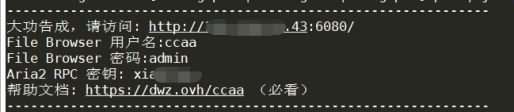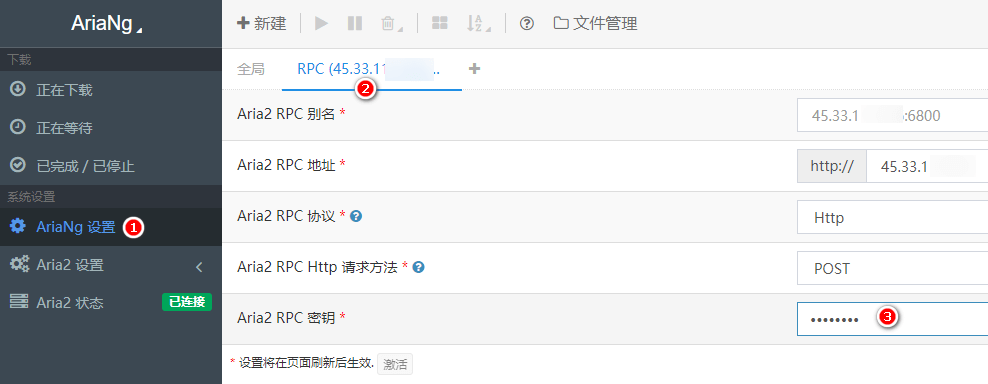搭建基于CCAA的Linux网页端下载工具
搭建基于CCAA的Linux网页端下载工具
转载来源:CCAA帮助文档
CCAA 是服务器离线下载解决⽅案包,组件包含了Aria2 提供离线下载,ccaa_web⽀撑AriaNg运⾏, AriaNg为Aria2 提供WEB界⾯以及Filemanager提供⽂件管理。
CCAA原为CentOS + Caddy + AriaNg + Aria2,故命名为CCAA,不过现在已经不仅仅支持CentOS,包括主流的Debian、Ubuntu也已经支持,自2.0版本开始已移除Caddy,改用Golang写了一个简单的webserver来运行AriaNg。
Aria2 提供离线下载
ccaa_web支撑AriaNg运行
+ AriaNg为Aria2 提供WEB界面
- Filemanager提供文件管理
主要功能
- ⽀持HTTP/HTTPS/FTP/BT/磁⼒链接等离线下载,断点续传等
- ⽂件管理、视频在线播放
- 完善的帮助⽂档
开始安装CCAA
- 请使用root用户或权限,运行下面的命令:
1 | #海外 |
如果出现-bash: curl: command not found错误,说明curl命令没安装,请输入下面的命令先安装curl,再回过头来执行上面的命令。
1 | #Debian or Ubuntu |
- 如果不出现错误,会看到下面的界面,根据提示输入1安装CCAA

- 根据提示设置下载路径、RPC密钥(稍后需要使用)

安装完毕后会提示访问地址、Aria2 RPC 密钥、File Browser 用户名、密码
![]()
根据提示输入
http://IP:6080/或http://localhost:6080打开AriaNg界面,依次打开AriaNg设置 - RPC ,填写Aria2 RPC 密钥,然后刷新页面,至此已经完成,可以愉快的开始下载啦。![]()
注意:如果服务器有启用安全组,请务必在安全组放行以下端口:
6080/6800/6081/6998/51413
使用CCAA
新建下载
在AriaNg页面点击新建按钮,输入链接即可下载,支持HTTP/HTTPS/FTP/磁力、BT等。
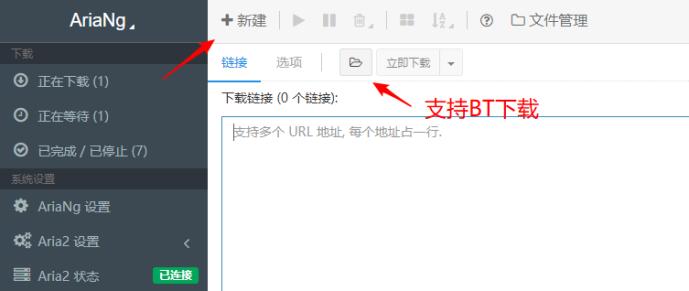
点击左侧文件管理按钮会跳转到Filemanager文件管理界面,或者手动输入地址http://IP:6081/也可以进入Filemanager,初始用户名为ccaa,密码为admin,请登录后务必修改Filemanager密码。
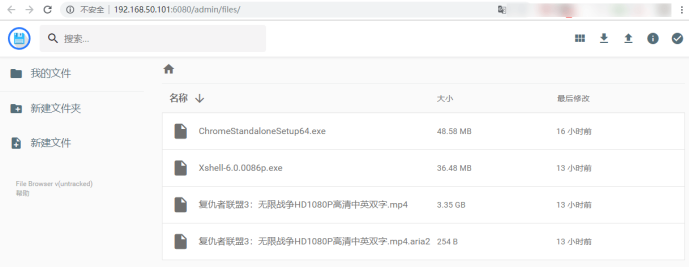
更新BT Tracker
BT Tracker简单来说就是BT服务器,如果没有BT服务器那么将无法下载BT、磁力链接,默认情况CCAA安装后已经内置最新可用的BT Tracker列表。
但随着时间推移BT Tracker列表中很多服务器会失效,因此当BT无法下载或者下载慢的时候可尝试更新BT Tracker列表。(建议每周更新一次,不要每天都更新,没啥意义)
输入/etc/ccaa/upbt.sh命令即可自动更新BT
Tracker列表。
常用命令
1 | #进入CCAA管理界面 |
查看RPC密钥
1 | #查看Aria2 RPC 密钥 |
修改RPC密钥
如果需要修改Aria2 RPC
密钥密钥,请编辑/etc/ccaa/aria2.conf,找到rpc-secret=进行修改
修改配置后需要输入命令ccaa restart重启服务生效
开机启动CCAA
CCAA
v2.1版本开始支持以服务的形式开机启动,首先输入命令ccaa -v查看当前版本,确保大于等于2.1。
依次输入下面的命令设置开机启动:
1 | systemctl enable aria2 |
自动更新BT Tracker列表
使用crontab可以设置自动更新BT Tracker列表,输入下面的命令:
1 | #安装crontab,如已安装请跳过 |